Google Analyticsへの登録(Google設定)

Google Analyticsとは
Google Analyticsをホームページと連携させると、様々な分析ができます。
- ユーザーが訪れる日時がわかる。→「曜日や時間帯」が把握出来る。対策を作れる。
- ユーザーの企業名、地域が把握できる
- PCやスマホのデバイスが把握できる
などなど、他にも様々な分析ができるので非常に便利なサービスです。All in One SEO packでは、トラッキングIDを入力するだけで簡単に連携できます。ホームページの運営に役立つので、今のうちに連携しておきます。
Google Analyticsの登録
Google Analyticsのサイトへ移動します。↓
お客様のビジネスに適した分析ツールとソリューション - Google アナリティクス
Google アナリティクスには、ユーザー像を詳しく分析するうえで必要なツールが揃っており、そうしたツールで得られたインサイトに基づいて、ウェブサイトの改善やオーディエンス リストのカスタマイズといった適切な対応を取ることができます。

アナリティクスソリューションのページへ移動したら「ログイン」をクリックします。

「ログイン」→「Google アナリティクス」をクリックします。

「お申込み」をクリックします。 ※gmailアカウントを持っていれば、上画像のようなサイトに移動できます。
未だ取得されていない場合は、下記のリンクから取得してください。
https://accounts.google.com/SignUp?hl=ja

新たなアカウントを作成するため、情報を入力して「トラッキングIDを取得」をクリックします。
| アカウント名 | 好きな名前で構いません。後で変更可能です。 |
| ウェブサイト名 | 自分のホームページの名前を記述します。後で変更可能です。 |
| ウェブサイトのURL | 自分のホームページのURLを入れます。 |
| 業種 | 任意の業種を選択します。 |
| レポートのタイムゾーン | 海外のwebサイトでないなら「日本」を選択します。 |

利用規約に同意します。

同意すると下記の画面へ切り替わります。”UA-◯◯◯◯◯◯◯◯-1“のような、13桁のトラッキングIDが取得できます。All in one SEO Packにペーストするので、トラッキングIDをコピーします。

「All in one SEO Pack」→「一般設定」→「Google設定」→「GoogleアナリティクスID」に先程のトラッキングIDをペーストします。

ページ下の「設定を更新」を押して、設定が保存できたら「Analytics」との連携は完了です。

次のページではGoogle Search Consoleへの登録方法をご紹介します。

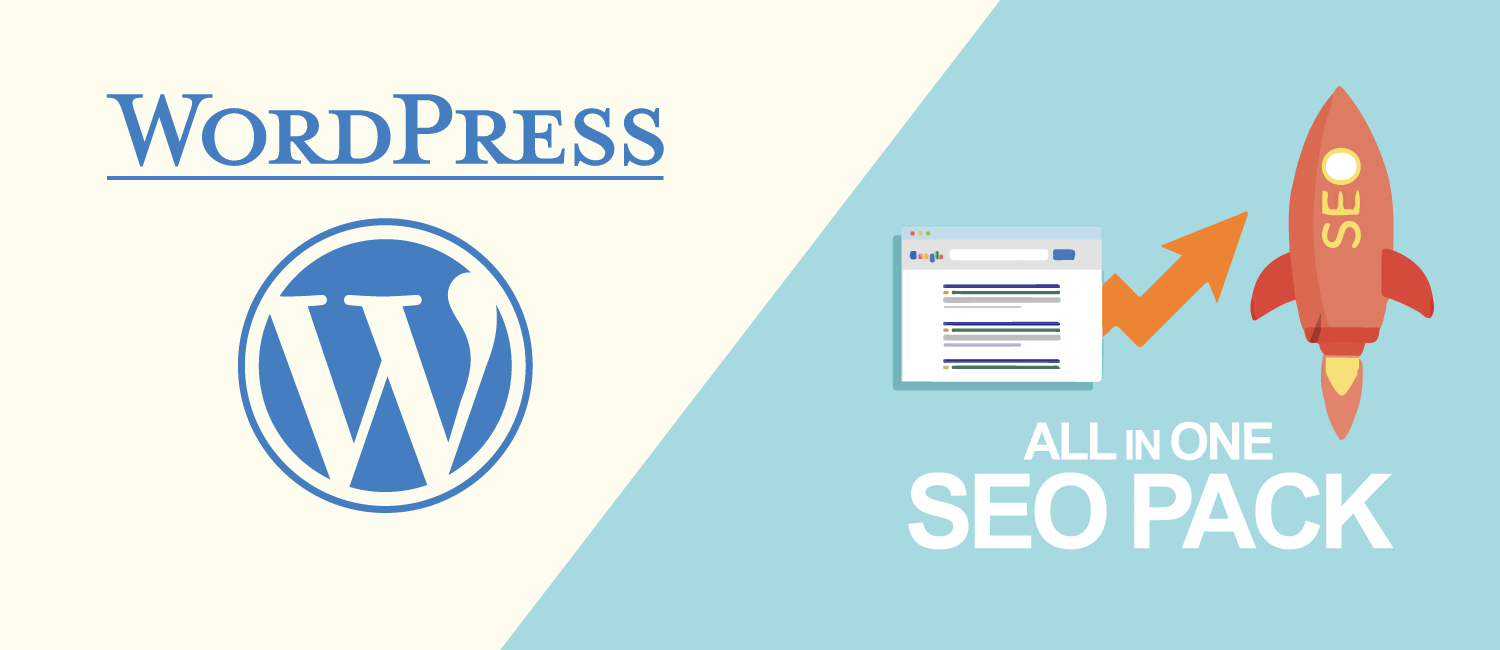

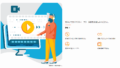
コメント
[…] ▼参考 2018年版|All in one SEO Pack の設定と使い方 […]
ご質問していいのか迷いましたがあつかましくご質問させていただきます。
まことにすみません。
Google XML Sitemaps等のXMLサイトマップを生成するプラグインをインストールして、使用されている場合は、これらの設定は行わないでください。
とありますが、
設定してしましまった場合の対処はどのようにすればいいですか?
どのような影響があるのでしょうか?
初心者なのでGoogle XML Sitemapsのプラグインをインストールしていることを失念していました。
コメントありがとうございます。実は自分も同じ経験があります。
プラグインに関する知識が少ないので正確にお伝えすることは出来ないのですが「基本、問題はない」という認識です。
おそらくGoogle XML Sitemapのプラグインが優先されていて、そちらのサイトマップがGoogleに送信されていると思います。
All in one SEO Packのサイトマップに上書きされて送信されています。
自分が経験した限りでは、重複していた時期でも特段問題なくGoogleの検索結果に表示されていました。
デメリットがあるとしたら、重複した内容を送っていたり、All in one SEO PackのXML設定が無駄になっていることでしょうか。
なので「Google XML Sitemapsのプラグインを切る」か「All in one SEO Packのサイトマップを無効化」すれば問題は解決すると思います。